音声タレントと音声コンテンツクリエーターのための最高のWMAレコーダーの3つ
あなたはビデオチュートリアル、ポッドキャスト、音声コンテンツをオンラインで作成している人ですか?ポッドキャスティングのキャリアを始めたいですか?声優?音声を高品質で録音するために使用できるツールを入手することから始めます。 MP3は優れた出力ファイルですが、WMAファイルも使用することをお勧めします。これは、ほとんどの主要なマルチメディアプレーヤーでサポートされているオーディオコンテナです。この形式には、Windowsメディアプレーヤーでよく使用されるロスレスコーデックが含まれています。そのため、ほとんどの音声コンテンツエディタは、コーディング時にこのファイル形式を使用します。このため、この種のファイル形式などを提供できるレコーダーが必要です。これを考慮して、簡単なものをいくつか挙げました WMAレコーダー あなたが使用できること。

パート1。WindowsおよびMac用のトップ3WMAレコーダー
FVC無料オーディオレコーダー
最初のデジタルボイスレコーダーWMAは FVC無料オーディオレコーダー。このツールは、著作権の問題を回避し、バックグラウンドノイズなしで音声を録音するためにバックグラウンドミュージックを録音する必要がある場合に、ブロガーやポッドキャスターによって一般的に使用されます。このツールは無料でオンラインでアクセスできるため、コンテンツの作成がはるかに簡単です。コンテンツ作成者だけでなく、ボイスメモを録音する必要のある教育者もこれを使用します。他のユーザーをこの無料のレコーダーに惹きつけているのは、それが無制限に使用できるという事実です。あなたはそれを使用する期間と時間に制限されることを心配する必要はありません。制限や制限はありません。最良の部分は、PCにダウンロードする必要がないことです。 PCに感染する可能性のあるマルウェアについて心配する必要はありません。無料アプリで言及されているこれらすべての機能にもかかわらず、このツールにはまだまだ多くの機能があります。以下の利点を参照して、通知を受けてください。
何が良いのですか?
●ビットレートは調整可能です。つまり、オーディオ出力の品質を自分の利益のために変更できます。
●登録やお支払いは不要です。
●音声とマイクを同時に録音できます。
●どのブラウザからでもいつでもアクセスできます。
●システムサウンドを録音します。つまり、静的ノイズやバックグラウンドノイズがありません。
一方、ツールの信頼性を試したい場合は、以下の手順を参照してください。
ステップ1。 まず、この説明のハイパーリンクをクリックして、ツールの公式Webサイトにアクセスします。
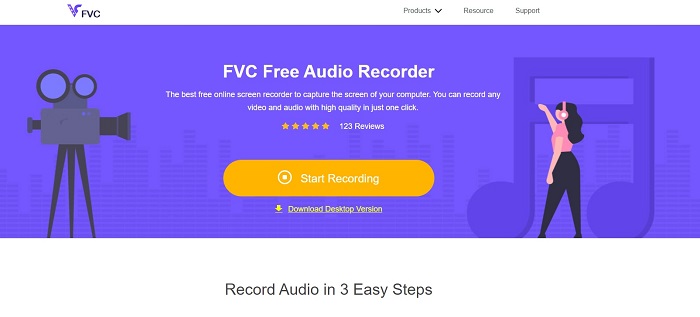
ステップ2。 クリックしてアプリを起動します 録音を開始します ボタン。

ステップ3。 次に、を有効にします システムオーディオ 音声を録音します。マイクを有効にする場合は、オプションがあります。

ステップ4。 録音を停止するには、青をクリックします やめる ボタン。その後、ファイルはPCに保存されます。

あなたが無料アプリから得るすべての良いものにもかかわらず、私たちはいくつかの欠点があるという事実を否定することはできません。そこでプレミアムツールが登場します。
FVCスクリーンレコーダー
Free Screen Recorderは、無料アプリの制限を打破するために開発されました。このようにして、FVCスクリーンレコーダーですべての可能性を最大化できます。このツールは、画面の録音だけでなく、音声を個別に録音することもできます。そのため、これはプロのVloggerやポッドキャスターでもあります。 FVCフリーオーディオレコーダーに記載されているすべての機能もツールに含まれていますが、その拡張バージョンです。ビットレート範囲も高くなっています。範囲が広いほど、音質が向上します。一方、以下のリストを読んで、それについてもっと知ってください。
何が良いのですか?
●ビットレートの調整が簡単で、範囲が広くなっています。
●ツールインターフェースはシンプルで使いやすいです。
●音質は非常に良いです。
●画面と音声を同時に別々に録音できます。
このツールがどれほど便利であるかを示すために、ガイドとなるステップバイステップの手順を参照してください。
ステップ1。 下のダウンロードボタンを使用して、アプリをダウンロードしてインストールします。
無料ダウンロードWindows7以降の場合安全なダウンロード
無料ダウンロードMacOS10.7以降の場合安全なダウンロード
ステップ2。 インストール後にアプリを起動します。そこからクリック オーディオレコーダ。そこから、有効にします システムサウンド.
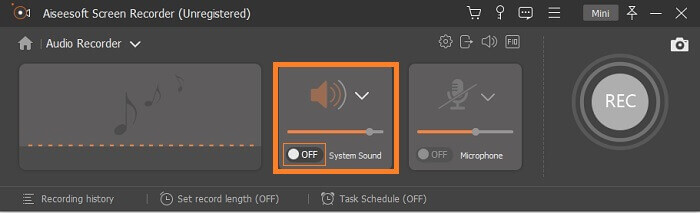
ステップ3。 準備ができたら録音を開始します。録音を開始するには、をクリックします REC ボタン。
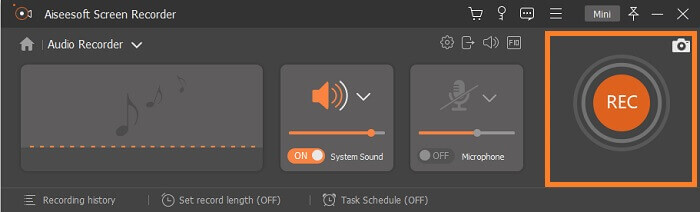
ステップ4。 録音が完了したら、停止ボタンをクリックします。赤です 四角 フローティングバーの左下にあるボタン。
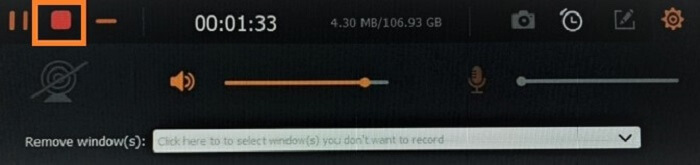
ステップ5。 そこから、必要に応じてオプションが表示されます 保存する または 再録音。
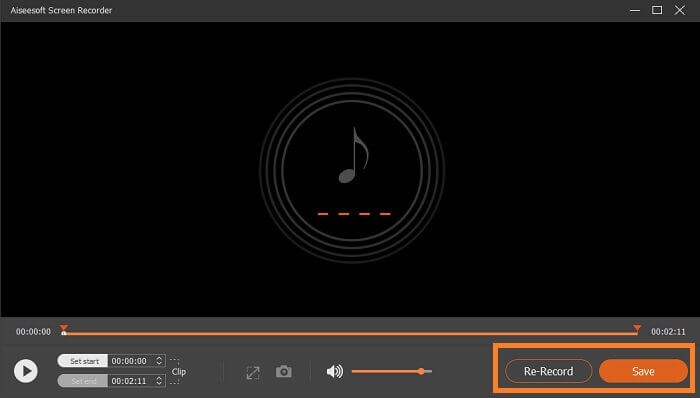
Snagit
最後に、Snagitを使用します。このツールはデフォルトでスクリーンレコーダーであり、ツールには音声録音もあるため、リストに追加されました。個別に録音することはできませんが、音声を録音することはできます。このツールから何が得られますか?リストには非常に多くのものがありますが、そのうちのいくつかを強調します。オーディオ機能の他に、Webカメラを録画したり、ビデオクリップをトリミングしたり、録画をアニメーションGIFに変換したりすることもできます。このツールで知られている最高の機能の1つは、キャプチャ内のオブジェクトを移動可能にすることができるスマート移動機能です。ここですべての機能について言及する場合、それだけでは十分ではありません。それらの簡略化されたリストを見たい場合は、以下のリストを確認できます。
何が良いのですか?
●簡単な録音をアニメーションまたはインタラクティブに変えることができる注釈をサポートしています。
●SnagitはiOS画面を記録できます。
●スクリーンショットを簡略化されたグラフィックに変換します。
●スタンプを使用して画像をデザインします。
パート2。比較チャート
| 比較のポイント | FVC無料オーディオレコーダー | FVCスクリーンレコーダー | Snagit |
| プラットホーム | Webベース | デスクトップアプリ | デスクトップアプリ |
| 価格 | 自由 | 有料 | 有料 |
| ビットレート | フレキシブル | フレキシブル | 停滞 |
| マイクで録音する |  |  |  |
パート3。WMAレコーダーに関するFAQ
WMAファイルはどれくらい良いですか?
WMAはファイル形式です。これは、Windows MediaAudioとも呼ばれます。これは、オーディオのビットストリームを保持するASFに基づいています。これにより、より少ないファイルを保存できますが、高品質のオーディオを生成できます。 MP3よりもはるかに優れています。
WMAフォーマットをサポートするどのレコーダーを使用できますか?
上記のリストで確認できます。しかし、もっと必要な場合は、PC用のAudacity、Webベースのアプリ用のAcethinker Free Audio Recorder、iPhone用のiTalk、Android用のRev VoiceRecorderを確認できます。
WMAとMP3のどちらが良いですか?
サウンドに関しては、WMAとMp3の違いは、WMAはMP3よりも優れているということです。高品質のオーディオをサポートするほとんどのファイル形式では、WMAはMP3よりも少ないデータを保存します。 MP3の唯一の利点は、WMAと比較してほとんどのメディアプレーヤーで再生できることです。 WMAからMP3に変換したい、続きを読む WMAをMP3に変換する方法 チェックする。
結論
この記事に記載されているツールはすべて便利で、すべての録音ニーズに対応できます。すべてのツールは独自のものであり、それぞれに長所と短所があります。自分に適したものにぴったり合う場合は、ニーズを考慮してください。支払いをしたくない場合は、FVC無料オーディオレコーダーを使用してください。一方、オーディオ録音以上のものを取得したい場合は、FVCスクリーンレコーダーであるオーディオレコーダーのプレミアムツールを使用してください。よりクリエイティブにする必要がある場合は、Snagitを使用してください。商品や悪いものに関係なく、ツールのリストは役に立ちます。



 ビデオコンバーター究極
ビデオコンバーター究極 スクリーンレコーダー
スクリーンレコーダー



